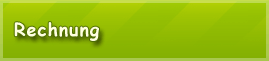Verfügbare Video-Tutorials:
Verfügbare Tutorials:
Für Cloud:
Für Android:
Tutorial 15: Kundendaten importieren
Dieses Tutorial erklärt, wie man Kundendaten ins Programm importieren kann. Man öffnet dafür zuerst die Übersicht mit allen gespeicherten Kunden im Menü „Einstellungen" unter "Rechnungen" und dann "Kunden“.
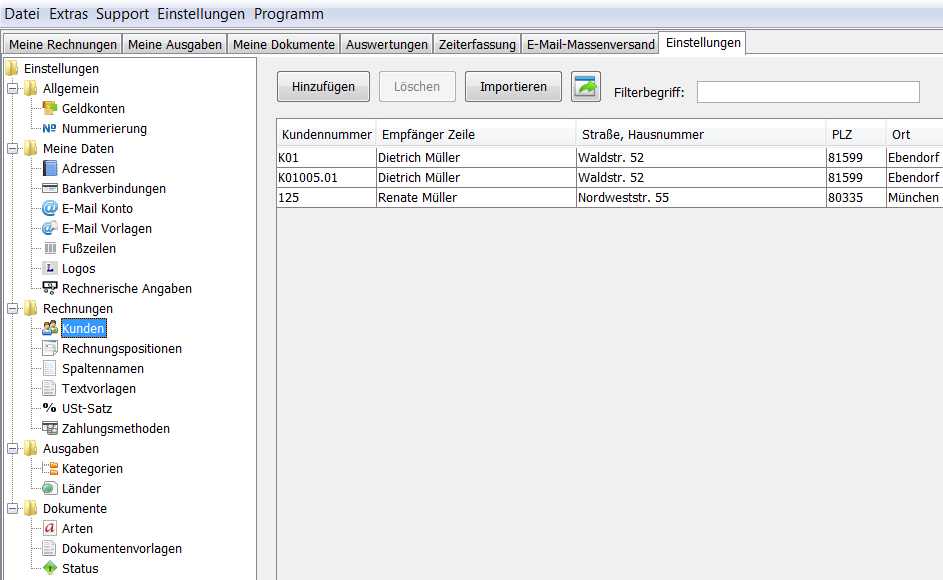
Nach dem Drücken des Buttons "Importieren" erscheint ein neues Dialog-Fenster. Es besteht aus zwei Seiten, die mittels eines Reiters umzuschalten sind. Unter der ersten Seite ist eine Format-Beschreibung der Textdatei erklärt. Unter der zweiten Seite ist ein Beispiel, wie diese Datei aussehen könnte.
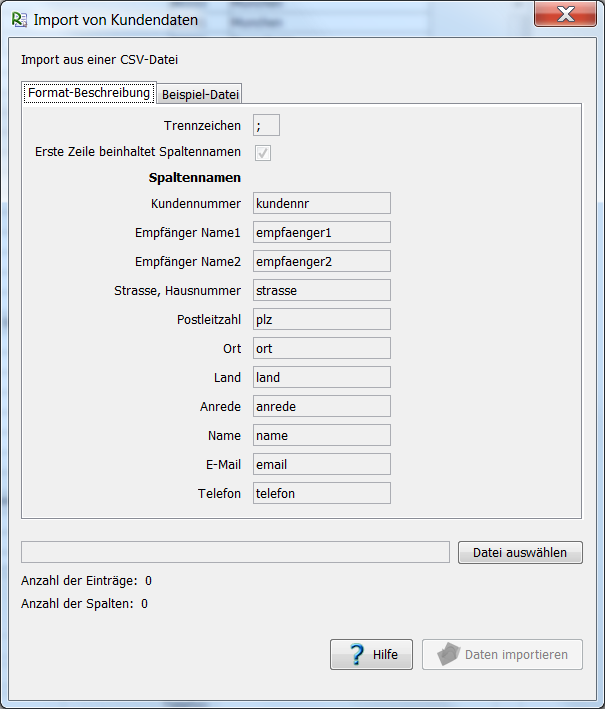
Das benötigte Format ist ganz einfach uns basiert auf einem CVS-Format. Das heißt, dass Kundendaten in Form einer Tabelle importiert werden. Jede Zeile der Datei repräsentiert ein Kunden-Objekt. Ausnahme ist nur die erste Zeile, die die Spaltennamen beinhaltet.
Jeder Kundeneintrag kann folgende Attribute haben:
| Attribut-Name | Attribut-Bedeutung |
|---|---|
| kundennr | Kundennummer |
| empfaenger1 | Kunden-Adresszeile 1 |
| empfaenger2 | Kunden-Adresszeile 2 |
| strasse | Straße und Hausnummer |
| plz | Postleizahl |
| ort | Ort |
| land | Land |
| anrede | Anrede |
| name | Name |
| telefon | Telefon |
Die Spaltennamen müssen in der Datei in der ersten Zeile getrennt durch Semikolon (;) stehen. Jede weitere Zeile soll einen Kunden darstellen und zwar alle Werte in der Reihenfolge, wie die Attribute in der ersten Zeile vorkommen. Das Trennzeichen ist hier auch ein Semikolon.
Um diesen Aufbau zu verdeutlichen ist hier ein Beispiel. Angenommen wir wollen folgende vorhandene Kundendaten importieren:
| Kundenname | Kundenstr. und Hausnr. | PLZ | Ort | Land |
|---|---|---|---|---|
| Peter Schmidt | Adelstr. 12 | 80333 | München | Deutschland |
| STG Star AG | Linden Platz 1 | 80331 | München | Deutschland |
| Zukuft Services GmbH | Bahnstrasse 2 | 83022 | Rosenheim | Deutschland |
Dann muss die importierende Datei folgendes Format haben:
|
empfaenger1;strasse;plz;ort;land Peter Schmidt;Adelstr. 12;80333;München;Deutschland STG Star AG;Linden Platz 1;80331;München;Deutschland Zukuft Services GmbH;Bahnstrasse 2;83022;Rosenheim;Deutschland |
Wenn man keine Kundennummer angibt, wie in diesem Beispiel, werden die Kundennummer automatisch vom Programm neu vergeben.
Wenn die Tabelle in einem Excel-Format vorliegt, muss man nur die erste Zeile umbenennen und als eine CVS-Datei abspeichern. Eine Vorlage für Kundendatenimport finden Sie hier.
Um die Daten zu importieren, drück man "Datei auswählen" und wählt die CVS-Datei aus. Die Datei wird sofort eingelesen und es werden die Anzahl der zu importierenden Kunden und die Anzahl der Attribute angezeigt.
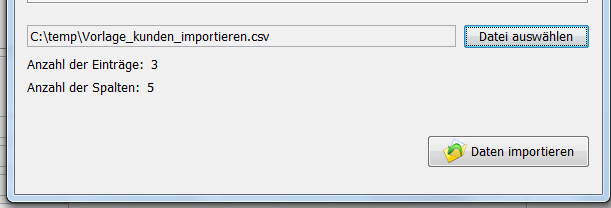
Klicke ich nun auf "Daten importieren" werden die Kundendaten importiert.
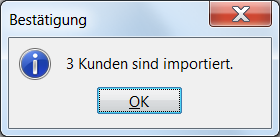
Alle importierten Kunden werden im Kunden-Journal zu sehen sein und können bei der Erstellung einer neuen Rechnung oder eines neuen Dokuments aus dem Kunden-Verzeichnis ausgewählt werden.